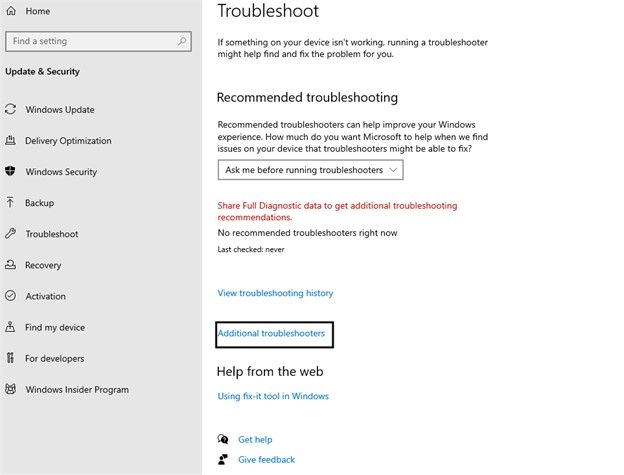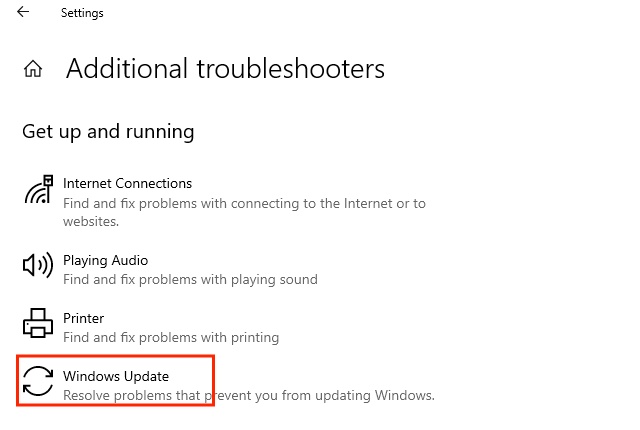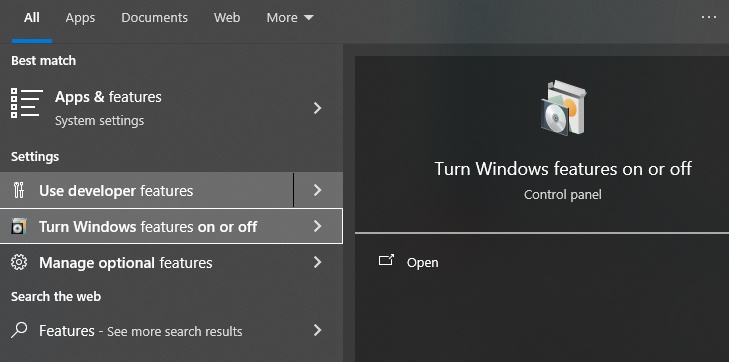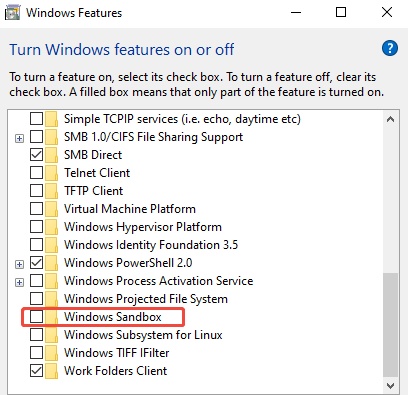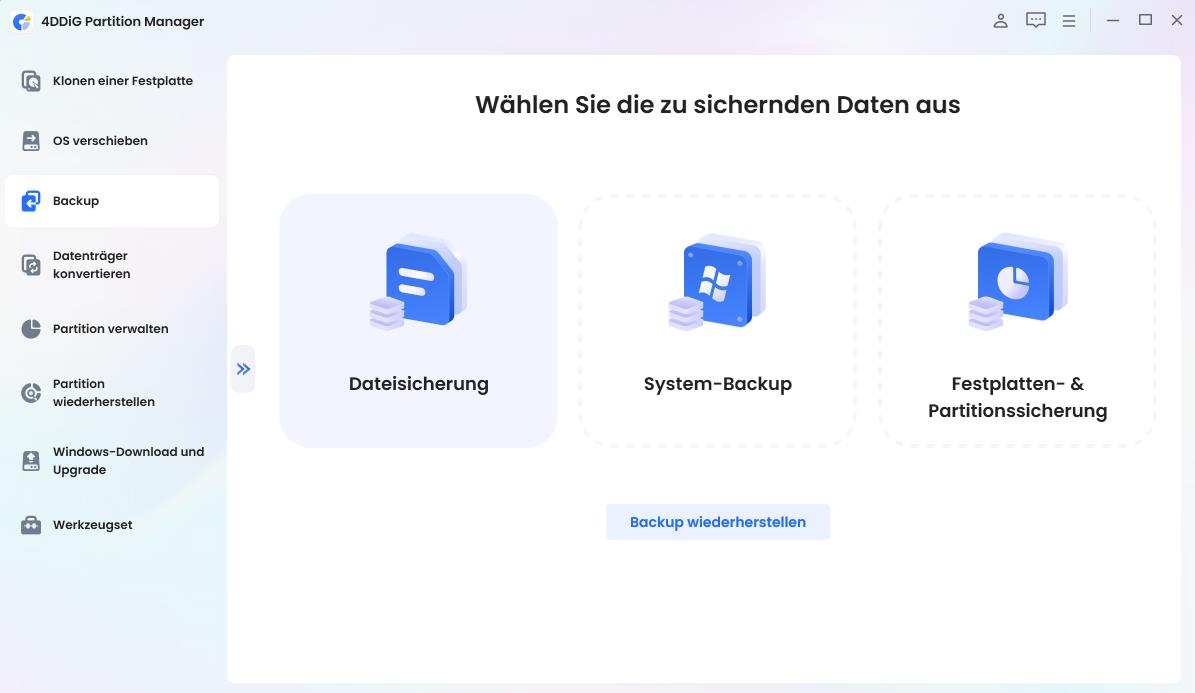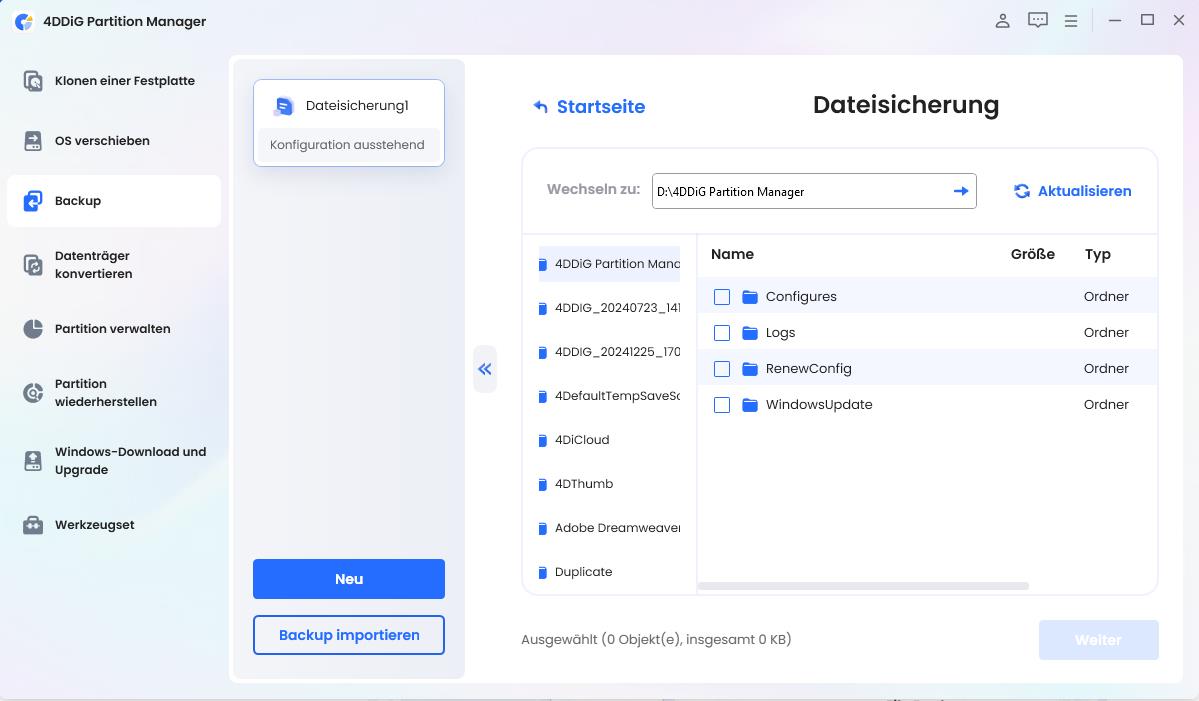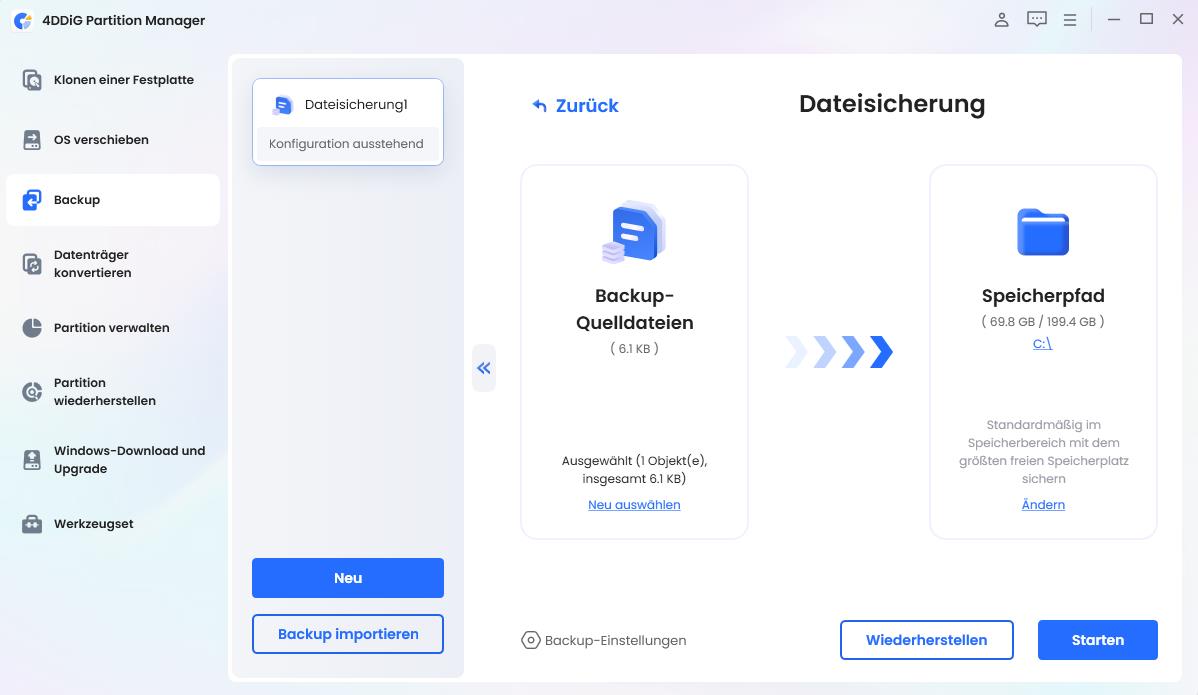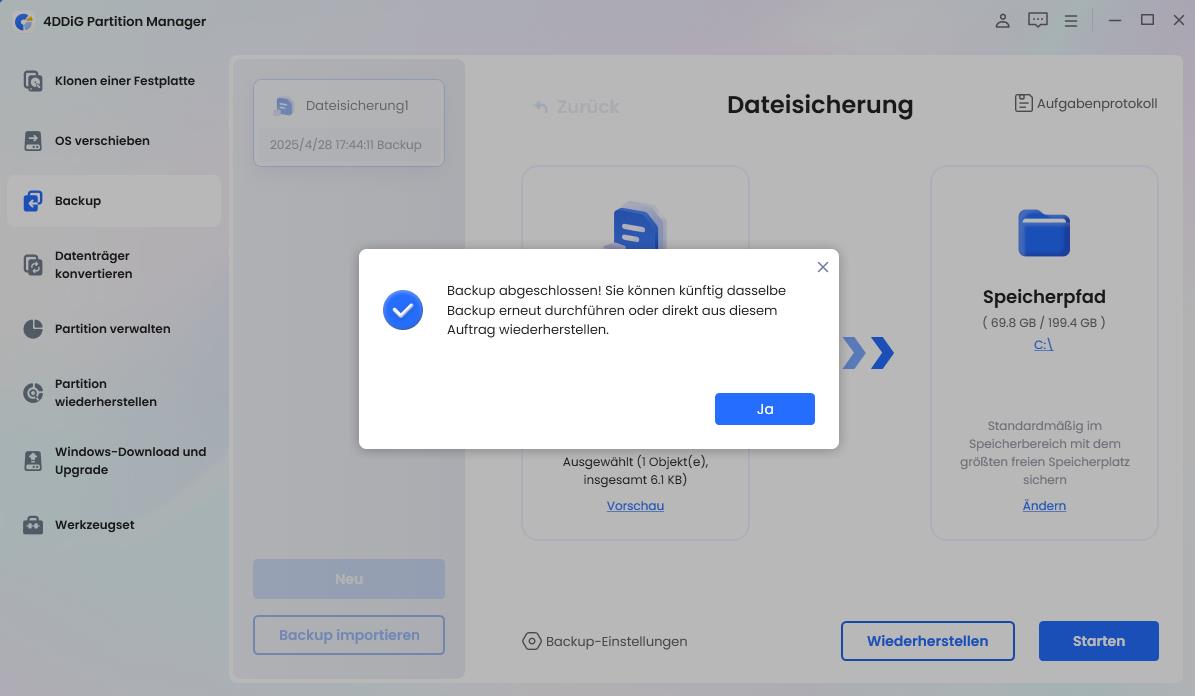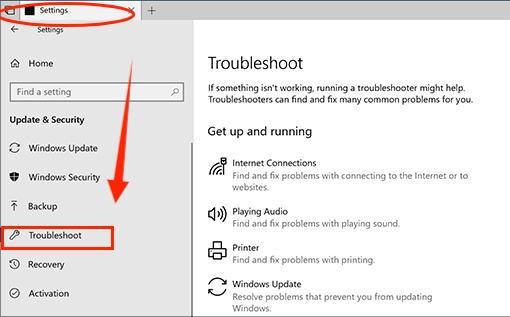Update KB5055523 lässt sich nicht installieren: Schritt-für-Schritt-Lösungen
Wenn Sie Probleme mit dem KB5055523-Update unter Windows 11 festgestellt haben, sind Sie nicht allein. Viele Benutzer stehen vor Herausforderungen bei der Installation von Windows 11 24H2 KB5055523. Dieses Update, Teil des Windows 11 24H2-Releases, ist entscheidend für die Systemoptimierung und Sicherheitsverbesserungen.
Wie bei jedem Software-Update kann es jedoch vorkommen, dass es nicht ordnungsgemäß installiert wird, was bei vielen Benutzern zu Frustration führt. In diesem Artikel werden wir besprechen, was KB5055523 ist, und detaillierte Lösungen bieten, um Probleme bei der Installation von KB5055523 zu beheben, damit Ihr System auf dem neuesten Stand und sicher bleibt.

Teil 1: Was ist Windows 11 24H2 KB5055523?
Das Windows 11 24H2 KB5055523-Update ist ein wichtiges Systemupdate, das im Rahmen der Windows 11 24H2-Updatehistorie veröffentlicht wurde. Dieses Update wurde entwickelt, um die Leistung zu verbessern, die Sicherheit zu erhöhen und bekannte Fehler in früheren Versionen von Windows 11 zu beheben.
Hauptmerkmale von KB5055523:
- Größe: 2960,6 MB / 1287,2 MB, abhängig von der Systemkonfiguration.
- Behebt mehrere wichtige Probleme:
- Authentifizierung: Behebt ein Problem mit der Maschinenkennwortrotation im PKNIT-Pfad des Identitätsaktualisierungs-Managers, das die Kerberos-Authentifizierung beeinträchtigte, wenn Credential Guard aktiviert war.
- Sommerzeit (DST): Bietet ein Update für die Region Aysén in Chile, um sich an die DST-Änderung der Regierung für 2025 anzupassen.
- Betriebssystemsicherheit: Führt einen neuen Ordner „%systemdrive%\inetpub" ein. Dies erhöht die Sicherheit und erfordert keine Maßnahmen von IT-Administratoren oder Endbenutzern.
- Windows Hello: Die Gesichtserkennung von Windows Hello erfordert nun Farbkameras, um ein sichtbares Gesicht bei der Anmeldung zu erkennen, beginnend mit diesem Update oder später.
Viele Benutzer erleben jedoch Probleme bei der Installation von KB5055523 aufgrund von Konflikten mit Systemeinstellungen oder anderen Updates. Wenn Sie Probleme mit dem KB5055523-Update haben, lesen Sie bitte weiter.
Teil 2: Wie behebt man KB5055523, das nicht installiert werden kann (Schritt für Schritt)
Lösung 1: Führen Sie die Windows Update-Problembehandlung aus
Eine der ersten Maßnahmen, die Sie ergreifen sollten, wenn Windows 11 24H2 KB5055523 nicht installiert wird, ist die Ausführung der Windows Update-Problembehandlung. Dieses Tool erkennt und behebt automatisch häufige Update-Probleme.
-
Öffnen Sie die Einstellungen, indem Sie Win + I drücken, und navigieren Sie dann zu System > Problembehandlung > Weitere Problembehandlungen.

-
Finden Sie Windows Update und klicken Sie auf „Ausführen".

-
Folgen Sie den Anweisungen auf dem Bildschirm, damit das Tool erkannte Probleme behebt.
Nachdem die Problembehandlung abgeschlossen ist, versuchen Sie erneut, das Update zu installieren.
Lösung 2: Deaktivieren Sie Windows Sandbox und aktualisieren Sie erneut
Eine weitere mögliche Lösung für Windows 11 24H2 KB5055523-Probleme besteht darin, die Windows Sandbox-Funktion zu deaktivieren, die den Aktualisierungsprozess stören könnte.
-
Klicken Sie auf den Windows-Startknopf und suchen Sie dann nach Windows-Features aktivieren oder deaktivieren.

-
Deaktivieren Sie als Nächstes die Option Windows Sandbox, klicken Sie dann auf OK und starten Sie Ihren Computer neu.

-
Danach sollten Sie erneut in den Windows-Einstellungen nach Updates suchen.
Benutzer haben mit dieser Lösung Erfolg gemeldet. Wenn KB5055523 immer noch nicht installiert wird, können Sie zur nächsten Methode übergehen.
Lösung 3: Manuelles Herunterladen und Installieren von KB5055523
Wenn die vorherigen Lösungen nicht funktionieren, können Sie das KB5055523-Update manuell aus dem Update-Katalog von Microsoft herunterladen und installieren.
-
Besuchen Sie den Microsoft Update-Katalog und laden Sie das für Ihre Systemversion geeignete Update herunter. Stellen Sie sicher, dass Sie zuvor heruntergeladene Dateien löschen, bevor Sie die Installation erneut versuchen.
-
Folgen Sie den Anweisungen auf dem Bildschirm, um die Installation abzuschließen.
Teil 3: Schützen Sie Ihre Daten, bevor Sie Windows 11 KB5055523-Probleme beheben
Bevor Sie sich den Lösungen für Windows 11 KB5055523-Probleme widmen, ist es wichtig, Ihre Daten zu schützen. Während eines Updates oder eines Problembehandlungsprozesses besteht immer die Gefahr eines Datenverlusts.
Eine der besten Möglichkeiten, Ihre Dateien zu sichern, ist die Verwendung von 4DDiG Partition Manager, einem Tool mit mehreren Funktionen. Mit einer einfachen Benutzeroberfläche macht dieses Produkt das Sichern und Wiederherstellen von Dateien schnell und effizient. Wenn Sie nur nach Software suchen, die sich auf das Sichern von Daten konzentriert, können Sie auch mehr über Windows-Sicherung erfahren.
Sicherer Download
-
Installieren und starten Sie 4DDiG Partition Manager auf Ihrem Gerät. Navigieren Sie zum Abschnitt „Sicherung" und wählen Sie „Dateisicherung".

-
Wählen Sie dann die Dateien aus, die Sie sichern möchten, und klicken Sie auf „Weiter".

-
Wählen Sie nun hier Ihren Speicherpfad. Sobald dies erledigt ist, klicken Sie auf „Start".

-
Warten Sie schließlich geduldig, bis der Sicherungsvorgang abgeschlossen ist.

Weitere FAQs zu KB5055523
Frage 1: Was ist das Problem mit Windows 11 KB5055523?
Das Hauptproblem mit KB5055523 ist, dass es häufig aufgrund von Systemkonflikten oder unvollständigen Update-Prozessen nicht installiert wird. Einige Benutzer erleben auch Fehler, wenn sie versuchen, von früheren Versionen zu aktualisieren.
Frage 2: Ist Windows 11 24H2 für alle verfügbar?
Ja, Windows 11 24H2 wird schrittweise eingeführt, aber nicht alle Benutzer haben es möglicherweise bereits erhalten. Es hängt von Ihrer Region, Ihrer Systemkonfiguration und der Gerätekompatibilität ab.
Frage 3: Sollte ich KB5055523 installieren?
Ja, wenn Sie Windows 11 24H2 verwenden, wird die Installation von KB5055523 für Sicherheits- und Leistungsverbesserungen dringend empfohlen.
Fazit
Probleme mit KB5055523, das sich nicht installieren lässt, können frustrierend sein, aber wenn Sie die in diesem Leitfaden beschriebenen Schritte befolgen, sollten Sie das Problem lösen können. Stellen Sie immer sicher, dass Ihre Daten geschützt sind, bevor Sie mit einer Problembehandlung fortfahren, und ziehen Sie die Verwendung von 4DDiG Partition Manager für einfache Sicherungen in Betracht. Bleiben Sie auf dem neuesten Stand und genießen Sie eine reibungslosere Windows 11-Erfahrung mit dem KB5055523-Update!
Sicherer Download
Lesen Sie auch
- Startseite >>
- Festplatte >>
- Update KB5055523 lässt sich nicht installieren: Schritt-für-Schritt-Lösungen